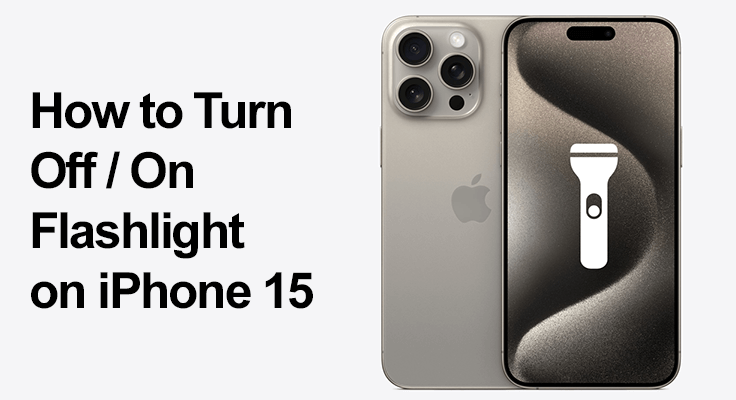
の懐中電灯機能 iPhone 15 シリーズは単に便利なだけではありません。日常の多くの場面で必要になります。停電に対処する場合でも、紛失した鍵を探す場合でも、この機能を迅速に管理することが真の救世主となります。この記事では、パソコンの懐中電灯をオフにしたりオンにしたりする 5 つの簡単な方法を説明します。 iPhone 15、15 Plus、および 15 Pro Max に対応しており、暗闇に取り残されることはありません。
オプション 1: コントロール センターの使用: iPhone 15 モデルでコントロール センターにアクセスする方法
コントロール センターは、懐中電灯などのさまざまな設定にすばやくアクセスするためのハブです。画面の右上隅から下にスワイプしてアクセスします。これは、iPhone がロックされているかロック解除されているかに関係なく効果的なジェスチャーです。
コントロールセンターのカスタマイズ
iPhone では、好みに合わせてコントロール センターをカスタマイズできます。懐中電灯などのコントロールを追加または削除するには、 iPhoneの設定をクリックし、[コントロール センター] を選択し、クイック アクセスに含める機能を選択します。
コントロールセンターから懐中電灯を使用する
コントロール センターには、小さな懐中電灯のような懐中電灯のアイコンがあります。タップすると懐中電灯が点灯し、もう一度タップすると懐中電灯が点灯します 消してを選択します。 iPhone 15コントロール センターのフラッシュライトのクイック トグル機能は、速度と利便性を重視して設計されており、ユーザーにとって非常に効率的な選択肢となっています。
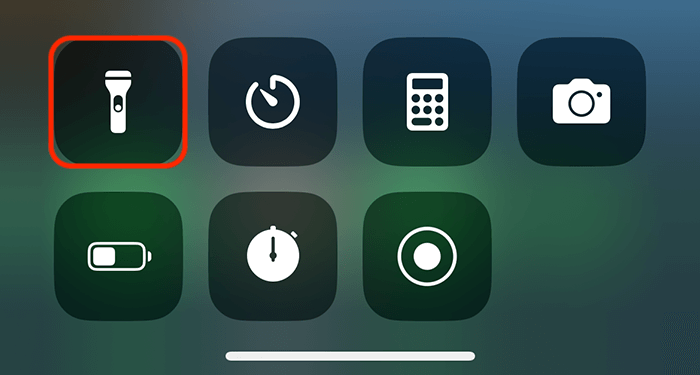
オプション 2: ロック画面の使用: ロック画面から iPhone 15 の懐中電灯をオン/オフにする
懐中電灯を制御するために必ずしも携帯電話のロックを解除する必要はありません。あなたの iPhoneはロックされています、画面をスリープ解除し、ロック画面にある懐中電灯アイコンをしっかり押します。この方法は、「iPhone 15 ライトオフガイド」の効率原理。
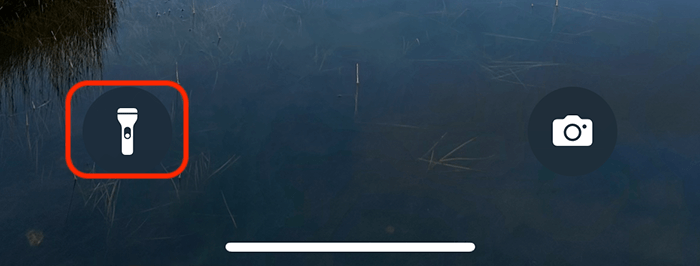
オプション 3: Siri 音声コマンド: 懐中電灯 iPhone 15 のアクティブ化と非アクティブ化
音声コマンドを使用する前に、iPhone で Siri がアクティブ化されていることを確認してください。これを行うには、 iPhoneの設定をクリックし、[Siri と検索] を選択し、「Hey Siri」を聞くオプションをオンにします。 Siri をセットアップすると、ハンズフリーの懐中電灯制御に使用できるようになります。 「Hey Siri」と続けて「懐中電灯をつけて」または「懐中電灯を消して」と言うだけで Siri を起動できます。
この方法は、携帯電話を物理的に操作できない場合に非常に便利で、次のようなコマンドに便利なソリューションを提供します。iPhone 15 懐中電灯オフ」と「無効にする」 iPhone 15 懐中電灯。」
オプション 4: カスタム ショートカット: iPhone 15 で懐中電灯のショートカットを作成する
カスタマイズを好む人にとって、iPhone のショートカット アプリは強力なツールです。懐中電灯を含むさまざまな機能の独自のショートカットを作成できます。設定方法は次のとおりです。
- ショートカットアプリを開く: まず、iPhone でショートカット アプリを見つけて開きます。ホーム画面で見つけることも、App ライブラリで検索することもできます。
- 新しいショートカットを作成する: アプリの右上隅にある「+」アイコンをタップして、新しいショートカットを作成します。
- 懐中電灯のアクションを追加する: 新しいショートカット画面で、「懐中電灯の設定」アクションを検索して選択します。懐中電灯を「オン」または「オフ」にするオプションが表示されます。 2 つの別々のショートカットを作成します。1 つはフラッシュライトをオンにするため、もう 1 つはフラッシュライトをオフにするためです。
- ショートカットに名前を付ける: 各ショートカットに、「フラッシュライト オン」や「フラッシュライト オフ」など、明確で明確な名前を付けます。これはそれらを簡単に識別するのに役立ちます。
- アイコンと色でカスタマイズ: アイコンと色を選択して、各ショートカットをカスタマイズできます。これにより、ショートカットが視覚的に特徴的になり、見つけやすくなります。
- ホーム画面またはウィジェットにショートカットを追加する: ショートカットの準備ができたら、ホーム画面またはウィジェットに追加して、すばやくアクセスできます。これを行うには、各ショートカットの「共有」アイコンをタップし、「ホーム画面に追加」または「ウィジェットを追加」を選択します。
- ショートカットを使用する: ホーム画面またはウィジェットから直接懐中電灯を制御できるようになりました。対応するショートカットをタップして、フラッシュライトをオンまたはオフにします。
このカスタマイズは、「iPhone 15 懐中電灯の設定」を使用すると、好みや使用パターンに合った方法で懐中電灯を管理できるようになり、ユーザー エクスペリエンスが向上します。これらのショートカットを使用すると、懐中電灯にすばやく簡単にアクセスできるようになり、 iPhone 15 の機能.
オプション 5: アクセシビリティ機能: 懐中電灯の制御を容易にするアクセシビリティ オプション
iPhone のアクセシビリティ設定には、懐中電灯を管理する革新的な方法など、デバイスを使いやすくするためのさまざまなオプションが用意されています。便利な機能の 1 つは、iPhone の背面をタップすることで、フラッシュライトを含むさまざまな機能を制御できる「背面タップ」です。設定方法は次のとおりです。
- 設定を開く: まず、iPhone で「設定」アプリを開きます。
- アクセシビリティに移動: 下にスクロールして「アクセシビリティ」を選択すると、iPhone をより使いやすくするために設計されたさまざまな機能にアクセスできます。
- 「タッチ」を選択します: 「物理とモーター」セクションで「タッチ」を見つけて選択します。
- 「戻るタップ」を探す: 「タッチ」設定の一番下までスクロールし、「戻るタップ」を選択します。
- ダブルタップまたはトリプルタップを選択します: 「ダブルタップ」または「トリプルタップ」の 2 つのオプションがあります。より便利な方を選択してください。この設定は、懐中電灯を有効にするために iPhone の背面をタップする方法を決定します。
- 懐中電灯機能を割り当てる: ダブルタップまたはトリプルタップを選択すると、このジェスチャに割り当てることができるアクションのリストが表示されます。オプションをスクロールして「懐中電灯」を選択します。
- セットアップをテストする: 懐中電灯をダブルタップまたはトリプルタップに割り当てたら、設定を終了し、iPhone の背面で選択したジェスチャを実行してテストします。あなたの懐中電灯 それに応じてオンまたはオフにする必要があります.
この機能は、「管理」の場合に特に有益です。 iPhone 15 「懐中電灯」は、標準的な方法が難しい、またはアクセスしにくいと感じる人向けです。これは、最小限の労力と画面との物理的な操作を必要とする便利で使いやすい代替手段を提供し、より幅広いユーザーがフラッシュライト機能にアクセスできるようにします。
を活用することで、 iPhone 15のアクセシビリティ機能により、ユーザーはより包括的でパーソナライズされたエクスペリエンスを楽しむことができ、Apple のデバイスの多用途性とユーザー中心のデザインがさらに実証されます。

懐中電灯の一般的な問題のトラブルシューティング
場合によっては、懐中電灯がオフにならないという問題が発生することがあります。通常、デバイスを再起動するだけでこの問題を解決できます。 iOS を定期的に更新して、「停止」を含むすべての機能を確実に利用できるようにすることも重要です。 iPhone 15 「懐中電灯」機能、スムーズに動作します。
iPhone 15 フラッシュライトに関する FAQ セクション
ロック画面から iPhone 15 のフラッシュライトをオフにすることはできますか?
はい、オフにすることができます iPhone 15 ロック画面から直接懐中電灯を点灯します。これを行うには、携帯電話をスリープ解除してロック画面を表示し、懐中電灯アイコンを強く押します。この迅速で便利な方法により、デバイスのロックを解除せずに懐中電灯を管理できます。
iPhone 15 の懐中電灯が消えないのはなぜですか?
懐中電灯があなたの iPhone 15 電源がオフにならない場合は、いくつかのトラブルシューティング手順を試してください。まず、コントロール センターまたはロック画面で懐中電灯アイコンを正しくタップしていることを確認します。問題が解決しない場合は、ソフトウェアの軽微な不具合が問題の原因である可能性があるため、iPhone を再起動してください。問題が解決しない場合は、利用可能な iOS アップデートがないか確認するか、 Apple サポートに相談する.
iPhone 15の懐中電灯をオフにするショートカットはありますか?
はい、懐中電灯をオフにするショートカットがあります。 iPhone 15。 Siri 音声コマンド、アクセシビリティ設定の戻るタップ機能を使用したり、ショートカット アプリを使用してカスタム ショートカットを作成したりできます。これらの方法では、コントロール センターを経由せずに懐中電灯をすばやく簡単に制御できます。
iPhone 15 の懐中電灯の明るさを調整するにはどうすればよいですか?
懐中電灯の明るさを調整するには iPhone 15、コントロールセンターを開き、懐中電灯アイコンを長押しします。スライダーが表示され、上下にスライドさせることで光の強さを調整できます。この機能により、薄暗い光が必要な場合も、より明るい光が必要な場合も柔軟に対応できます。
iPhone 15のフラッシュライトが自動的にオフになるようにタイマーを設定することはできますか?
今のところ、 iPhone 15 懐中電灯が自動的に消えるようにタイマーを設定する機能は組み込まれていません。ただし、サードパーティのアプリを使用したり、懐中電灯をオフにするまでの待機アクションを含むカスタム ショートカットをショートカット アプリで作成したりできます。
iPhone 15 の懐中電灯をすぐに消すためのジェスチャーまたは音声コマンドはありますか?
はい、すぐに懐中電灯をオフにすることができます。 iPhone 15 音声コマンドまたはジェスチャーを使用して。 「Hey Siri、懐中電灯を消して」と言うだけで音声コントロールが可能です。あるいは、アクセシビリティ設定の背面タップ機能を使用して、iPhone の背面にダブルまたはトリプルタップのジェスチャを割り当てて、フラッシュライトを切り替えることもできます。
私たちの結論
このガイドでは、ユーザーを管理するためのさまざまな方法を検討しました。 iPhone 15、15 Plus、および 15 Pro Max の懐中電灯。コントロール センター、Siri、アクセシビリティ機能のいずれを使用する場合でも、それぞれの方法に独自の利点があります。これらのオプションを理解することで、iPhone のフラッシュライトを常に自由に操作できるようになり、デバイスの全体的なエクスペリエンスが向上します。懐中電灯は iPhone が提供する多くの機能の XNUMX つにすぎないことを忘れないでください。時間をかけてデバイスを探索し、自分のライフスタイルに合わせてカスタマイズしてください。






コメントを残す